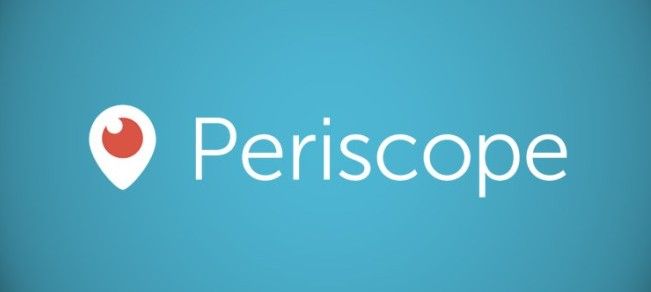Nitko ne instalira novu verziju sustava Windows samo kako bi utvrdio da im je potrebno vratiti prethodnu verziju sustava Windows, ali mnogi korisnici sustava Windows 7 i 8.1 korisnici morali su učiniti upravo takvo što. Iz bilo kojeg razloga, korisnici su odlučili da se više ne žele baviti drastično različitim sustavom Windows 10 ili nekim neobičnim ponašanjem.

U nekim slučajevima važan softver više ne djeluje na sustavu Windows 10 i korisnici odluče da to nije vrijedno nadograditi . Nema problema. Možete se vratiti na prethodnu verziju sustava Windows, ali imajte na umu da imate samo 30 dana da odlučite želite li to učiniti ili ne. Važno je zapamtiti da tijekom tog 30-dnevnog razdoblja ne želite izbrisati mapu Windows.old koja se nalazi u korijenskom direktoriju vašeg C: pogon . Još uvijek je moguće vratiti se na staru verziju sustava Windows nakon oznake od 30 dana, ali u ovom ćete slučaju trebati izvršiti čistu instalaciju prethodnog OS-a.
Kako izraditi sigurnosnu kopiju datoteka u sustavu Windows 10
Uvijek provjerite imaju li sigurnosne kopije svih važnih datoteka iz sustava Windows 10 prije početka ovog postupka. Baš kao i kada ste nadograđivali Windows 7 ili Windows 8.1 na 10, sve vaše datoteke trebale bi ići s vama. Nažalost, ništa nije zajamčeno i stvari se događaju. Sigurnosne kopije jedna su od najvažnijih stvari koje trebate učiniti. UVIJEK imajte kopije svojih stvari u slučaju da postoji neka nepredviđena pogreška tijekom postupka vraćanja. Taman kad pomislite da se to neće dogoditi, pogodite što? To će se dogoditi.
Kako se vratiti na prethodnu verziju sustava Windows
Da biste započeli postupak, idite na Postavke> Ažuriranje i sigurnost> Oporavak . Također možete koristiti koristeći Windows tipka + I, a na popisu s desne strane trebali biste vidjeti Povratak na Windows 7 ili 8.1, ovisno o verziji koju ste nadogradili. Kliknite gumb Započni. Proces će biti isti bez obzira vraćate li se na Windows 7 ili 8.1.
Bit ćete upitani zašto se vraćate. Samo dajte odgovor koji želite. Zatim ćete proći kroz niz poruka koje vam govore što će se dogoditi, upozorenja o problemima podsjećaju vas da računalo ostavite priključenim i da ćete nakon povratka morati ponovo instalirati neke aplikacije.
Poruke će vam također reći PRIMJENITE sigurnosne kopije podataka ! Također pripazite da ne budete zaključani. Prije nego što nastavite, provjerite znate li lozinku za prethodnu verziju sustava Windows. Ovo je stvarno važno ako preuzimate na Windows 7 ili niste koristili isti Microsoftov račun za prijavu sa sustavom Windows 8.1. Zapišite lozinku ako mislite da ćete je zaboraviti.
Nastavite pritiskati gumb Dalje i postupak vraćanja započet će.
Vidjet ćete poruku: Vraćanjem računala vratit će se vaša prethodna verzija sustava Windows i vaš će se sustav nekoliko puta ponovo pokretati tijekom postupka.
Važno je biti strpljiv i zapamtiti NE isključiti računalo u bilo kojem trenutku. Kasnije možete nadograditi na Windows 10 ako to odlučite. Jednom nakon što sam se nadogradio na Windows 8.1 i prijavio, pojavit će se poruka za nadogradnju na Windows 10.
je vaš jedinstveni izvor softvera. Ovdje smo da vam pomognemo u rješavanju problema sa sustavom Windows 10 i vraćanju na stariju verziju sustava Windows. Dopustite nam da vam budemo izvor kada trebate novi softver ili pomoć u vezi s bilo kojom kupnjom.
Ako tražite softversku tvrtku kojoj možete vjerovati zbog njenog integriteta i poštene poslovne prakse, ne tražite dalje od -a. Mi smo certificirani partner Microsofta i tvrtka s akreditacijom BBB koja brine o tome da našim kupcima pruži pouzdano i zadovoljavajuće iskustvo u softverskim proizvodima koji su im potrebni. Bit ćemo s vama prije, tijekom i nakon svih prodaja.
To je naše jamstvo od 360 stupnjeva softvera. Pa što čekaš? Nazovite nas danas +1 877 315 1713 ili pošaljite e-poštu na sales@softwarekeep.com. Isto tako, možete nas kontaktirati putem Live Chata.